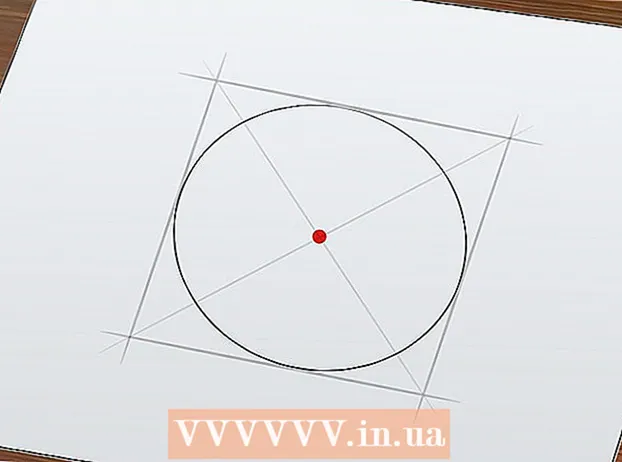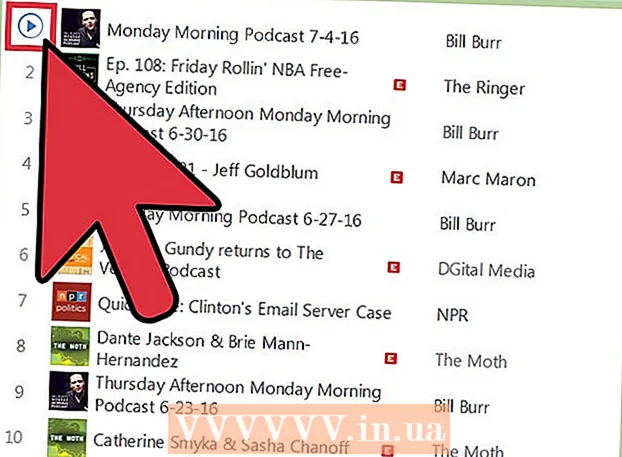Autor:
Janice Evans
Dátum Stvorenia:
3 V Júli 2021
Dátum Aktualizácie:
1 V Júli 2024

Obsah
- Kroky
- Metóda 1 z 3: Ako skontrolovať stav batérie v systéme Windows
- Metóda 2 z 3: Ako vytvoriť správu o stave batérie v systéme Windows
- Metóda 3 z 3: Ako skontrolovať stav batérie v systéme macOS
V tomto článku vám ukážeme, ako skontrolovať stav batérie a celkový stav prenosného počítača. Windows vás upozorní, keď je potrebné batériu vymeniť; správu o stave batérie môžete tiež vygenerovať pomocou PowerShell. Na prenosnom počítači Mac môžete skontrolovať stav batérie v Systémovej správe.
Kroky
Metóda 1 z 3: Ako skontrolovať stav batérie v systéme Windows
 1 Pozrite sa na ikonu batérie. Nájdete ho v pravom dolnom rohu panela úloh, ktorý sa nachádza v spodnej časti obrazovky. Ak sa na ikone batérie zobrazuje červené „x“, s batériou niečo nie je v poriadku.
1 Pozrite sa na ikonu batérie. Nájdete ho v pravom dolnom rohu panela úloh, ktorý sa nachádza v spodnej časti obrazovky. Ak sa na ikone batérie zobrazuje červené „x“, s batériou niečo nie je v poriadku.  2 Kliknite na ikonu batérie. Otvorí sa okno s informáciami o batérii. V hornej časti okna nájdete čas, po ktorom sa batéria vybije, a tiež podrobné informácie, ak s batériou niečo nie je v poriadku. Ak je potrebné batériu vymeniť, v tomto okne sa zobrazí varovanie.
2 Kliknite na ikonu batérie. Otvorí sa okno s informáciami o batérii. V hornej časti okna nájdete čas, po ktorom sa batéria vybije, a tiež podrobné informácie, ak s batériou niečo nie je v poriadku. Ak je potrebné batériu vymeniť, v tomto okne sa zobrazí varovanie.
Metóda 2 z 3: Ako vytvoriť správu o stave batérie v systéme Windows
 1 Kliknite pravým tlačidlom myši na ponuku Štart
1 Kliknite pravým tlačidlom myši na ponuku Štart  . Toto tlačidlo s logom Windows je v ľavom dolnom rohu panela úloh. Otvorí sa kontextová ponuka.
. Toto tlačidlo s logom Windows je v ľavom dolnom rohu panela úloh. Otvorí sa kontextová ponuka.  2 Kliknite na Windows PowerShell. Túto možnosť nájdete v strede kontextového menu. Otvorí sa okno PowerShell.
2 Kliknite na Windows PowerShell. Túto možnosť nájdete v strede kontextového menu. Otvorí sa okno PowerShell.  3 Zadajte príkaz správa powercfg / batérie. Tento príkaz vygeneruje správu o stave batérie.
3 Zadajte príkaz správa powercfg / batérie. Tento príkaz vygeneruje správu o stave batérie.  4 Kliknite na ↵ Zadajte. Bude vygenerovaná správa o stave batérie; je možné ho otvoriť vo webovom prehliadači.
4 Kliknite na ↵ Zadajte. Bude vygenerovaná správa o stave batérie; je možné ho otvoriť vo webovom prehliadači.  5 Kliknutím na správu ju otvoríte. V predvolenom nastavení je cesta k správe o batérii C: Users Používateľské meno batéria report.html. Správu o stave batérie je možné otvoriť v ľubovoľnom webovom prehliadači. Správa obsahuje typ batérie, históriu používania, kapacitu a odhadovanú kapacitu.
5 Kliknutím na správu ju otvoríte. V predvolenom nastavení je cesta k správe o batérii C: Users Používateľské meno batéria report.html. Správu o stave batérie je možné otvoriť v ľubovoľnom webovom prehliadači. Správa obsahuje typ batérie, históriu používania, kapacitu a odhadovanú kapacitu.
Metóda 3 z 3: Ako skontrolovať stav batérie v systéme macOS
 1 Kliknite na ikonu
1 Kliknite na ikonu  . Nájdete ho v ľavom hornom rohu na paneli s ponukami.
. Nájdete ho v ľavom hornom rohu na paneli s ponukami.  2 Kliknite na O tomto Macu. Toto je prvá možnosť v ponuke.
2 Kliknite na O tomto Macu. Toto je prvá možnosť v ponuke.  3 Kliknite na Systémová správa. Nachádza sa na karte Prehľad v okne O tomto počítači Mac. Otvorí sa ponuka s rôznymi správami.
3 Kliknite na Systémová správa. Nachádza sa na karte Prehľad v okne O tomto počítači Mac. Otvorí sa ponuka s rôznymi správami.  4 Kliknite na Jedlo. Túto možnosť nájdete na ľavej table v časti Hardvér.
4 Kliknite na Jedlo. Túto možnosť nájdete na ľavej table v časti Hardvér.  5 Skontrolujte stav batérie. Môžete to urobiť v podsekcii „Stav“ v časti „Batéria“. Tu nájdete nasledujúce indikátory stavu: Normálny, Vymeniť čoskoro, Vymeniť teraz alebo Potrebná služba.
5 Skontrolujte stav batérie. Môžete to urobiť v podsekcii „Stav“ v časti „Batéria“. Tu nájdete nasledujúce indikátory stavu: Normálny, Vymeniť čoskoro, Vymeniť teraz alebo Potrebná služba.